- Kirjoittaja Abigail Brown [email protected].
- Public 2023-12-17 06:46.
- Viimeksi muokattu 2025-01-24 12:09.
Striimaus iPadista Apple TV:hen on mahdollista Apple AirPlayn ansiosta. Vaikka sovellus ei tue suoratoistoa, voit peilata mobiililaitteesi näytön televisiossasi. Näytön peilauksen avulla voit katsella videoita ja jopa pelata pelejä isommalla näytöllä.
Tämän artikkelin ohjeet koskevat kaikkia iOS-laitteita, mukaan lukien iPhonet, iPadit ja iPod touchit.
Mikä on näytön peilaus?
Videoiden suoratoistaminen iPadista Apple TV:hen AirPlayn avulla
Jotkut iOS-sovellukset tarjoavat alkuperäisen tuen AirPlaylle. Kun toistat videota, etsi AirPlay-kuvake (näyttö, jossa on ylänuoli). Napauta sitä ja aloita suoratoisto valitsemalla älytelevisiosi. Lopeta suoratoisto napauttamalla iPadiasi ja valitsemalla sitten mobiililaitteesi luettelosta.
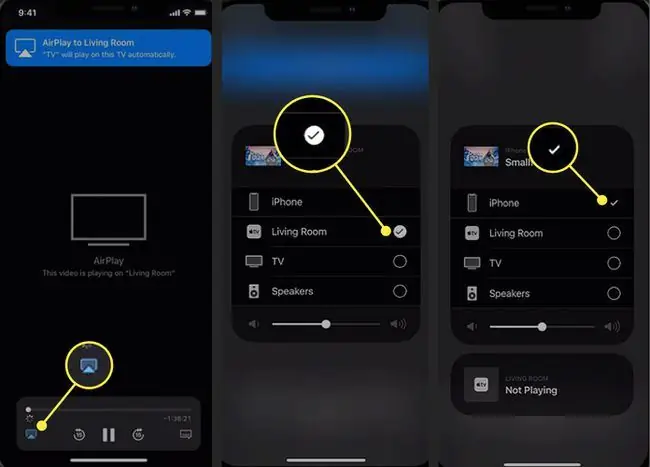
Kuinka peilata iPadisi näyttö Apple TV:hen
Jos et voi käyttää AirPlayta sovelluksen kanssa, toinen vaihtoehto on näytön peilaus. iPadin ja Apple TV:n on oltava yhdistettynä samaan Wi-Fi-verkkoon, jotta tämä ominaisuus toimii. iOS-laitteesi näytön peilaus Apple TV:ssä:
- Käynnistä Apple TV.
- Avaa iPad-sovellus, josta haluat suoratoistaa.
-
Avaa iPadin ohjauskeskus pyyhkäisemällä alas näytön oikeasta yläkulmasta.

Image -
Napauta Näytön peilaus.

Image -
Napauta Apple TV:si nimeä näkyviin tulevassa valikossa.

Image -
iPadin näyttö tulee näkyviin televisioosi. Voit lopettaa suoratoiston palaamalla ohjauskeskuksen Screen Mirroring-valikkoon ja napauttamalla Stop Mirroring.

Image Voit peilata iPadisi näytön sekä vaaka- että pystysuunnassa kääntämällä tablettia.
Näytön peilauksen vianmääritys
Jos Apple TV -vaihtoehto näkyy harmaana Screen Mirroring -ikkunassa, iPad ei näe sitä verkossa. Yleisin syy on se, että iPad ja Apple TV eivät ole samassa Wi-Fi-verkossa. Jos sinulla on iPad, jossa on datayhteys, varmista, että iPad on yhdistetty Wi-Fi-verkkoon, ja tarkista sitten, että molemmat laitteet on yhdistetty kotiverkkoosi.
Jos molemmat laitteet on kytketty samaan verkkoon, mutta näytön peilaus ei toimi, yritä käynnistää Apple TV ja iPad uudelleen. Voit käynnistää Apple TV:n uudelleen siirtymällä kohtaan Settings > System > Restart Käynnistä iPad uudelleen pitämällä herätys/keskeytyspainiketta painettuna, kunnes saat sammutuskomennon.
Jos näyttö peilautuu oikein, mutta se tyhjenee, kun käynnistät sovelluksen, sovellus saattaa olla poissa käytöstä. Jotkut suoratoistosovellukset eivät tue näytön peilausta, jotta käyttäjät eivät jakaisi suojattua sisältöä.
Paina ja pidä painettuna herätys/keskeytys- ja Koti-painikkeita muutaman sekunnin ajan suorittaaksesi kova uudelleenkäynnistys, jos tavallinen menetelmä ei toimi.






